Rafał Ślusarz
Aby móc się zalogować (ssh) na serwer studencki etoh.chem.ug.edu.pl musisz dysponować trzema rzeczami:
- nazwą swojego konta (login)
- hasłem do swojego konta
- hasłem jednorazowym
Jeżeli Twoje konto jest nowe, założone na potrzeby rozpoczynanych właśnie zajęć, to dane logowania na swoje konto shell'owe (login i hasło)
poda Ci prowadzący zajęcia.
Musisz też dysponować aplikacją generującą hasła jednorazowe.
Hasła takie stanowią drugą warstwę autoryzacji  (2FA).
(2FA).
Aplikacji, z których możesz skorzystać jest wiele i różnie działają, my polecamy oficjalną aplikację "Google Autenticator",
dostępną dla:
- systemów Android

- systemów iOS

- jako dodatek do przeglądarki Chrome

- jako moduł PAM

Polecane jest jednak wykorzystanie własnego telefonu (ze względu na jego przenośność, dostępność i poufność) i oficjalnej aplikacji.
Aby zainstalowaną aplikację skutecznie połączyć ze swoim kontem na serwerze etoh należy poprawnie skonfigurować takie połączenie.
Na swoim nowym koncie na serwerze etoh możesz skonfigurować takie połączenie korzystając z interface konfiguracyjnego dostepnego pod adresem:
Aby dostać się do tego interface należy wykorzystać swoje dane logowania zgodne z danymi z konta na serwerze etoh.
Dane logowania na swoje konto shell'owe i do interface konfiguracyjnego poda Ci prowadzący zajęcia.
Po zalogowaniu się do interface konfiguracyjnego wybierz opcję włączenia 2FA:

Zapoznaj się z informacją i przejdź dalej:
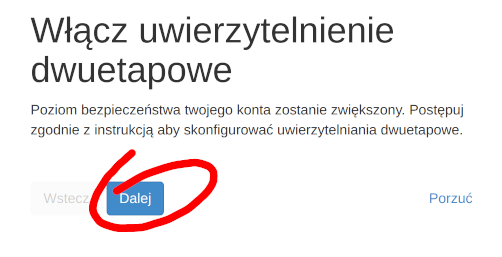
System wygeneruje tajny klucz zakodowany w kodzie QR, który musisz zeskanować aplikacją do generowania kodów jednorazowych (np. wspomnianym wcześniej Google Authenticatorem) a następnie wpisać w pole oznaczone "1)" odpowiedź z aplikacji (jednorazowy klucz/hasło wygenerowane w tym momencie). Po wpisaniu odpowiedzi - przejdź dalej (przycisk "2)"):
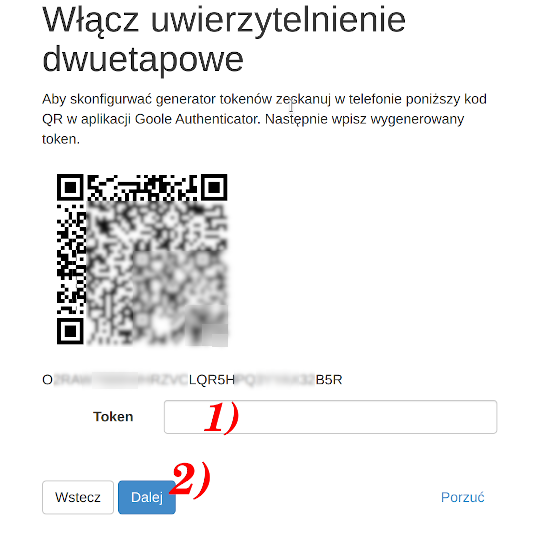
Konfiguracja zakończona! Wróć do profilu:
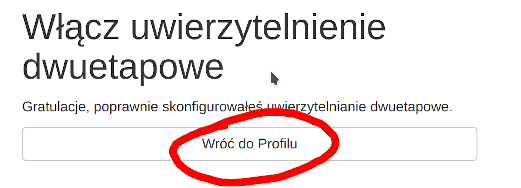
Potwierdzeniem uruchomienia 2FA na swoim koncie jest ikona kłódki obok Twojego loginu (oznaczona strzałką na grafice, poniżej):
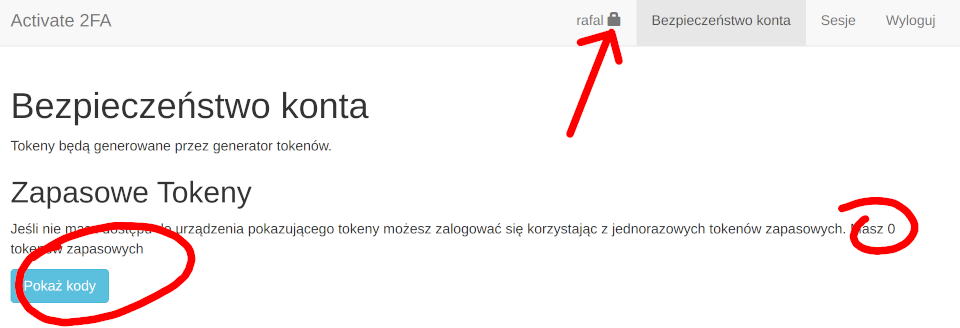
Możesz dodatkowo wygenerować sobie kilka kodów jednorazowych do zapisania w dowolnym (tajnym) miejscu. Kody te mogą być użyte do zalogowania się na swoje konto zamiast jednorazowych kodów generowanych przez zainstalowaną aplikację (w przypadku braku dostępu do tej aplikacji, jej przypadkowego odinstalowania lub podobnych poblemów). Jeden kod może być wykorzystany tylko jeden raz. Ilość przygotowanych kodów jest wypisana w miejscu oznaczonym pętlą na grafice, powyżej.
Kody generowane aplikacją (lub zapisane tokeny) będą potrzebne za każdym razem, podczas logowania się na serwer studencki etoh (system będzie o nie prosił natychmiast po podaniu hasła do swojego konta) - nie usuwaj więc aplikacji generującej kody 2FA.
W razie problemów w dostepie do swojego konta możesz poprosić o pomoc administratora serwera - wg wytycznych podanych na tej stronie.